教程介紹
U盤是通過USB接口與電腦連接的存儲(chǔ)設(shè)備,體積小巧,便于攜帶,是我們現(xiàn)在存儲(chǔ)資料最常用的工具之一。隨著科技的發(fā)展,現(xiàn)在也會(huì)將U盤寫保護(hù)。但是知道去掉U盤寫保護(hù)的朋友卻很少,接下來,我就給大家普及一下這方面的小知識(shí)
win10系統(tǒng)下U盤寫保護(hù)如何去掉呢?很多小伙伴為了防止U盤中病毒就設(shè)置了U盤寫保護(hù),可是想要存儲(chǔ)東西時(shí)卻受到了限制,那么我們?cè)撊绾稳∠鸘盤寫保護(hù)呢?下面, 我就將解除U盤寫保護(hù)的方法分享給大家
1、同時(shí)按下win+R鍵,打開運(yùn)行窗口,輸入regedit,點(diǎn)擊確定
2、打開注冊(cè)表編輯器,依次展開:HKEY_LOCAL_MACHINE\SYSTEM\CurrentControlSet\Control\StorageDevicePolicies,最后把WriteProtect的數(shù)值數(shù)據(jù)從“1”更改為“0”,然后退出注冊(cè)表編輯器
3、右擊開始菜單,選擇Windows powershell(管理員)
3、打開管理員命令提示符窗口,輸入diskpart,點(diǎn)擊回車
4、再輸入list disk命令,回車
5、找到U盤盤符(磁盤2),然后輸入select disk 2,回車
6、繼續(xù)輸入attributes disk clear readonly命令,回車,這時(shí)候就會(huì)顯示:成功清除磁盤屬性
7、輸入attributes disk命令,回車,顯示:
目前只讀狀態(tài) 否
只讀 否
現(xiàn)在回到桌面試試U盤有沒有移除寫保護(hù)吧
以上就是win10系統(tǒng)去掉U盤寫保護(hù)的方法了,你學(xué)會(huì)了嗎?
教程截圖
下u盤寫保護(hù)怎么去掉,方法分享給大家.png)
轉(zhuǎn)載請(qǐng)注明:教你win10系統(tǒng)下u盤寫保護(hù)怎么去掉,方法分享給大家 | 快導(dǎo)航網(wǎng)



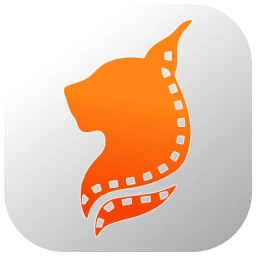



 川公網(wǎng)安備51012402001058號(hào)
川公網(wǎng)安備51012402001058號(hào)